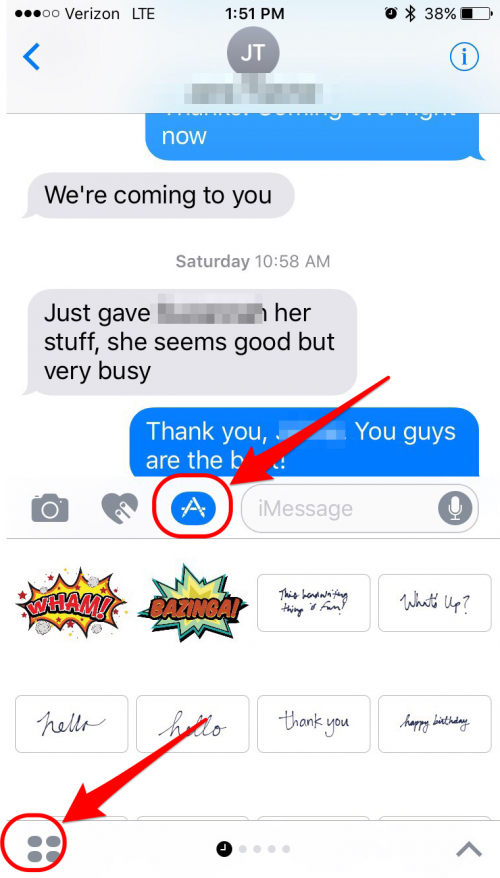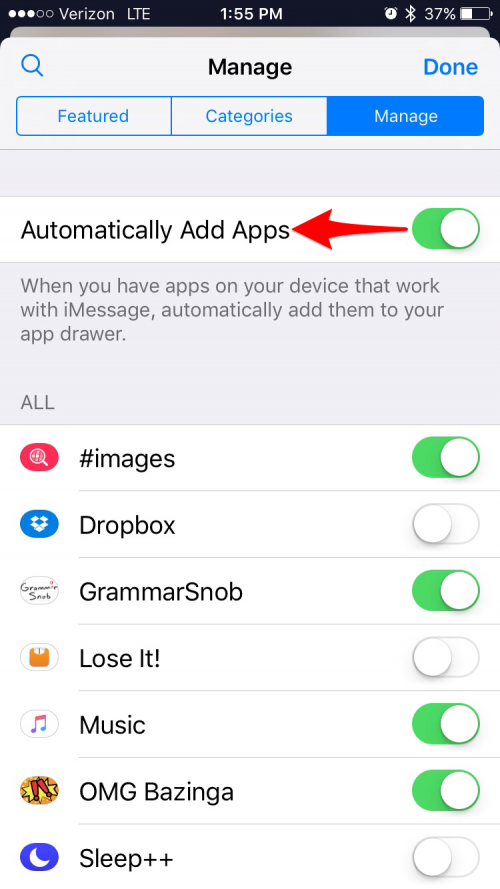Applen uusimmassa mobiilikäyttöjärjestelmässä iOS 10:ssä on paljon rakastettavaa. Mutta on joitakin ominaisuuksia, joista käyttäjät eivät pidä. Ei lainkaan. Siitä lähtien, kun Apple julkaisi iOS 10:n, olemme kuulleet lukijoilta, jotka ovat halunneet tietää, miksi iPhonen lukituksen avaaminen ei enää onnistu liu’uttamalla ja mitä iPhonen kotipainikkeelle tapahtuu, miten korjata iMessage niin, että he voivat lähettää viestiefektejä, ja mistä iPhonen näytön asetuksista he voivat kytkeä pois päältä Raise to Wake -toiminnon. Jos olet miettinyt, miten voit kytkeä ärsyttävimmät iOS 10:n ominaisuudet pois päältä, meillä on vastaukset alla.
1. Kuinka avata iPhonen lukitus painamatta kotipainiketta?
Monille käyttäjille ärsyttävin iOS 10:n ominaisuus on kotipainikkeen painaminen lukituksen avaamiseksi. Onneksi, jos olet turhautunut siihen, että iPhone ei voi liu’uttaa lukituksen avaamista, voit muuttaa iPhonen kotipainikkeen asetuksia ja poistaa paina kotipainiketta lukituksen avaamiseksi -ominaisuuden käytöstä. Siirry kohtaan Asetukset > Yleiset > Käytettävyys > Kotipainike ja vaihda vaihtoehdosta Lepää sormi auki. Nyt voit avata iPhonen lukituksen liu’uttamalla tai lepuuttamalla sormeasi sen sijaan, että sinun pitäisi avata lukitus painamalla kotipainiketta.
 Tutustu iPhonen piilotettuihin ominaisuuksiinSaa päivittäinen vinkki (kuvakaappauksin ja selkein ohjein), jotta hallitset iPhonen vain minuutissa päivässä.
Tutustu iPhonen piilotettuihin ominaisuuksiinSaa päivittäinen vinkki (kuvakaappauksin ja selkein ohjein), jotta hallitset iPhonen vain minuutissa päivässä. 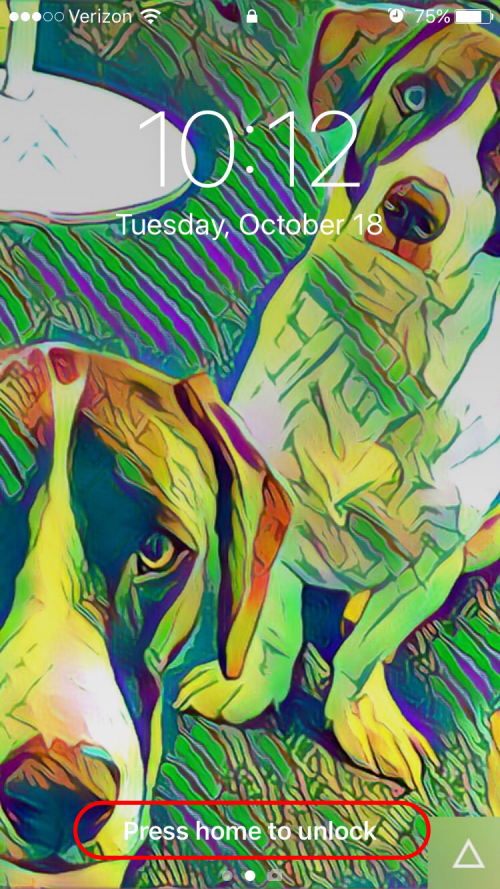

2. Kuinka poistaa käytöstä asetus, joka estää sinua lähettämästä viestiefektejä
Jos efektien lähettäminen iMessagessa ei toimi iPhonessa sen jälkeen, kun päivitit iOS 10:een, etkä ole keksinyt, miten korjata iMessage iPhonen viestiasetuksista, se johtuu mitä todennäköisimmin siitä, että sinulla on Reduce Motion päällä saavutettavuusasetuksissa.Mene kohtaan Asetukset > Yleiset > Saavutettavuus > Reduce Motion ja kytke Reduce Motion pois päältä. Kun teet tämän, sinulla ei pitäisi olla ongelmia käyttää tehosteita Viesteissä.
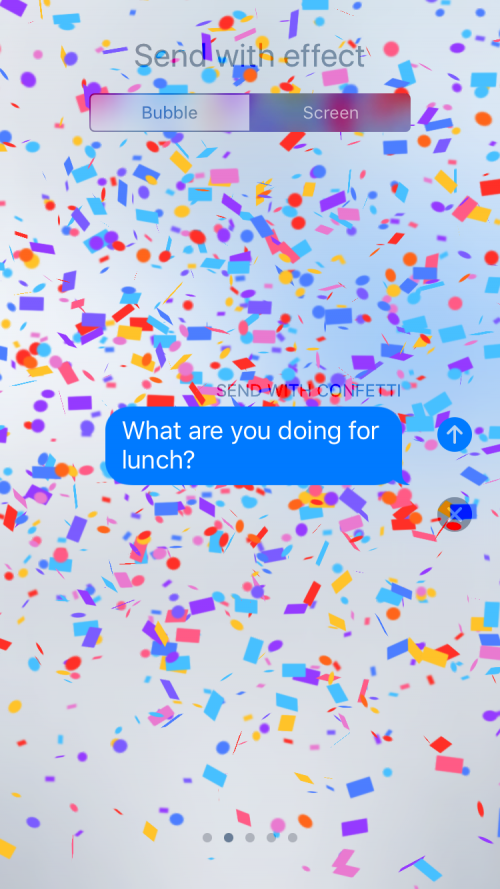
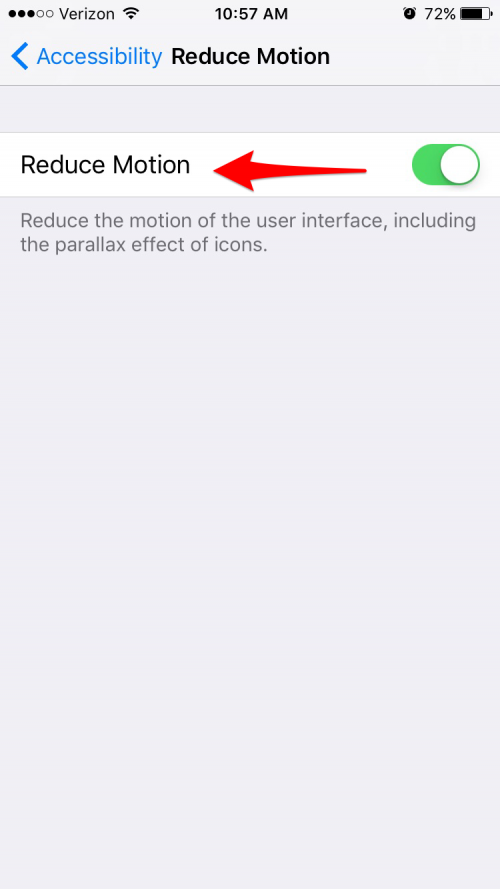
3. Kuinka ottaa pois päältä Raise to Wake (Herätys herättämiseen) -ominaisuus
iOS 10:ssä iPhonen näytön oletusasetukset on asetettu herättämään iPhone aina, kun nostat sen käteen. Jos pidät tätä Raise to Wake -nimistä ominaisuutta ärsyttävänä, se on helppo poistaa käytöstä iPhonen näyttöasetuksista.Siirry kohtaan Asetukset > Näyttö & Näyttö & Kirkkaus ja kytke Raise to Wake pois päältä.
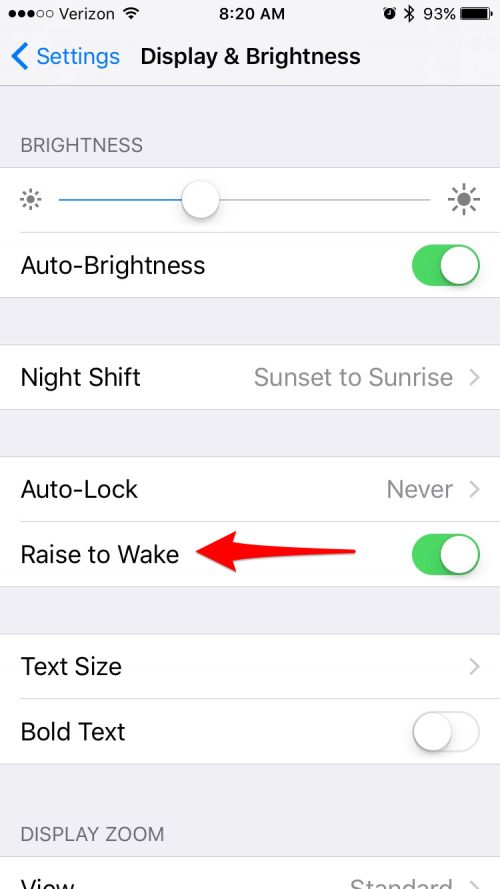
4. Käsin kirjoittamisen kytkeminen pois päältä maisematilassa
Siitä lähtien, kun Apple otti käyttöön Käsinkirjoitustilan Viesteissä, aina kun kallistat iPhonea hieman vaakasuoraan tekstiviestin kirjoittamisen aikana, näyttö kääntyy ja sinulle näytetään ruutu, johon voit piirtää viestin käsin. Jos sinulle käy jatkuvasti näin tai jos haluat vain pystyä kirjoittamaan viestejä maisematilassa iOS 10:ssä, Käsin kirjoittaminen viesteissä on helppo kytkeä pois päältä. Napauta oikeassa alakulmassa olevaa näppäimistön kuvaketta kytkeäksesi käsinkirjoituksen pois päältä maisematilassa. Tämä tekee näppäimistöstä viestien oletusarvon maisematilassa.Voit ottaa käsinkirjoituksen takaisin käyttöön maisematilassa napauttamalla oikeassa alakulmassa olevaa käsinkirjoituskuvaketta.
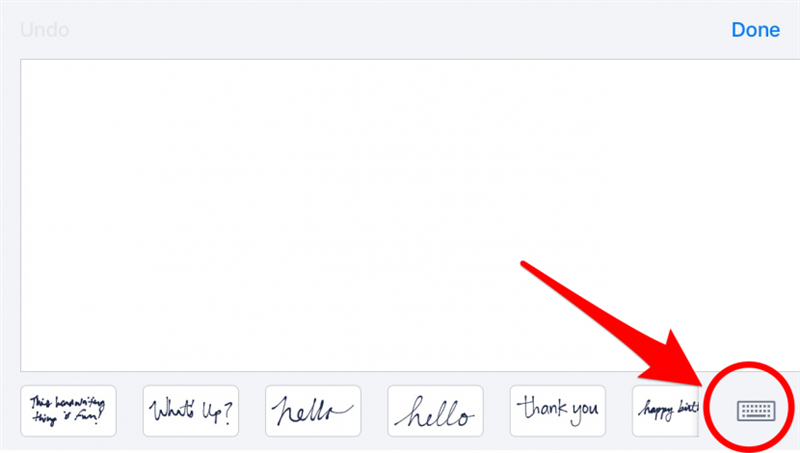
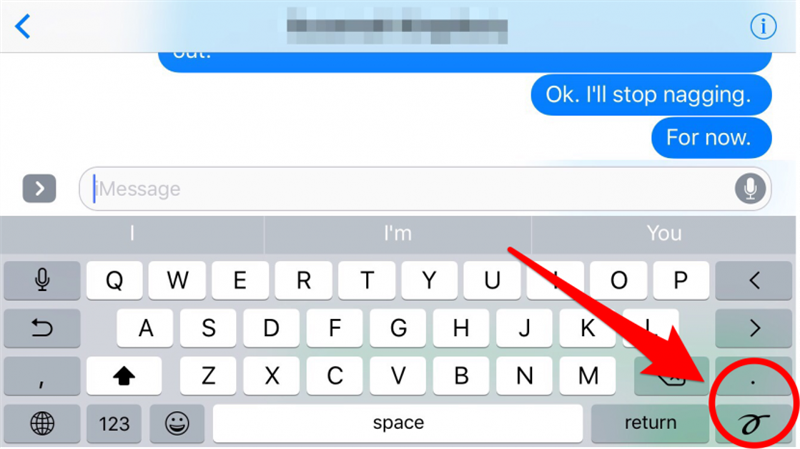
5. iMessages-sovellusten automaattisen asennuksen poistaminen käytöstä
Oletusarvoisesti aina kun iPhonessasi olevan sovelluksen kehittäjä luo iMessages-sovelluslaajennuksen kyseiselle sovellukselle, se asennetaan automaattisesti iMessages-sovelluslaatikkoon. Jos haluat pitää iMessages-sovelluslaatikkosi vapaana satunnaisista, hyödyttömistä sovelluksista, voit poistaa iMessages-sovellusten automaattisen asennuksen käytöstä. Avaa iMessages-keskustelussa sovelluskauppa napauttamalla ensin tekstinsyöttöruudun vasemmalla puolella olevaa nuolta ja napauttamalla sitten App Store -kuvaketta. Avaa seuraavaksi sovelluslaatikko napauttamalla neljää ympyrää vasemmalla alhaalla ja valitse sitten Store. Napauta lopuksi Hallitse ja kytke Automaattinen sovellusten lisääminen pois päältä. Napauta Valmis. Tästä lähtien sinun on lisättävä sovelluksia manuaalisesti palaamalla iMessages-sovelluskaupan Hallitse-välilehdelle ja ottamalla sovellukset käyttöön erikseen.